- Författare Jason Gerald [email protected].
- Public 2023-12-16 11:40.
- Senast ändrad 2025-01-23 12:47.
Många The Sims 4-spelare vill ändra spelet ytterligare, både när de öppnar läget "Skapa en sim" eller skapar byggnader. Användargenererat anpassat innehåll ger nytt innehåll till spelet, men du kan få problem med nedladdningsprocessen. Denna wikiHow lär dig hur du installerar anpassat innehåll på The Sims 4.
Steg
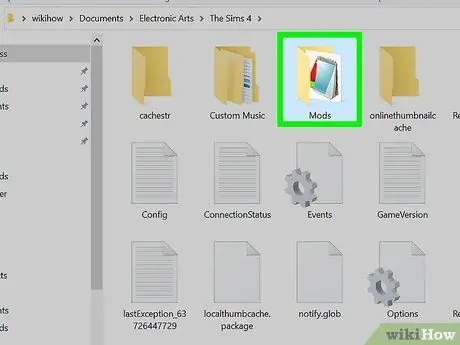
Steg 1. Leta reda på mappen “Mods”
Stäng spelet och öppna File Explorer (Windows) eller Finder (Mac). Om du installerade spelet i huvud-/standardkatalogen kan mappen "Mods" hittas på följande katalogadress:
[Användare]> Dokument> Elektronisk konst> The Sims 4> Mods
-
Det finns en fil som heter
Resurs.cfg
i mappen "Mods". Ta inte bort den här filen. Om du tar bort det kan det anpassade innehållet inte visas i spelet.
Dricks:
Sims -tecken och anpassningsfält kan inte läggas till i "Mods" -mappen. Du måste lägga till filerna i mappen
The Sims 4> Fack
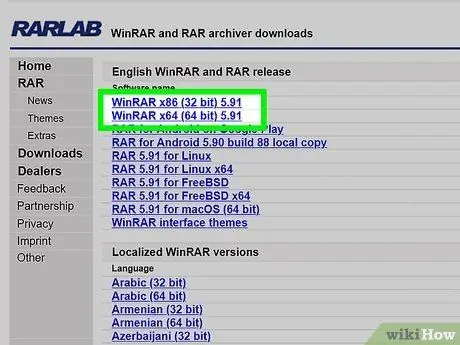
Steg 2. Ladda ner ett program som 7-Zip eller The Unarchiver
Det mesta av det anpassade innehållet komprimeras till RAR- och ZIP -filer som du måste extrahera innan filerna kan läggas till i spelet.
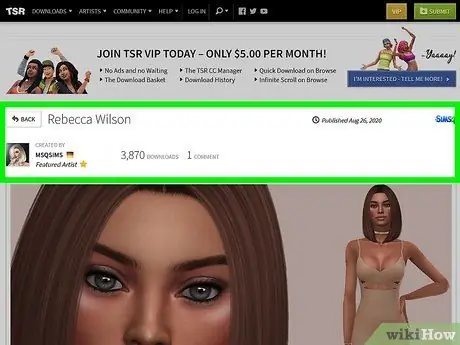
Steg 3. Leta efter anpassningsinnehåll för The Sims 4
Du kan hitta anpassade innehållssajter genom att söka efter dem via en sökmotor. Några populära webbplatser för anpassningsinnehåll inkluderar Mod The Sims och The Sims Resource. Vissa användare delar också The Sims 4 anpassat innehåll på bloggplattformar som Tumblr.
- Vissa webbplatser ger dig tillgång till specifika kategorier av innehåll (t.ex. smink eller studiemöbler). Du kan också söka efter specifika typer av innehåll genom sökmotorer med fraser som "sims 4 anpassade frisyrer".
- Om du letar efter en bra skräddarsydd (CC) innehållsskapare, fråga folk på The Sims 4 -forum eller sociala medier om deras favoritskapare. Du kan få intressanta rekommendationer!
Dricks:
Installera adblockerande tillägg (t.ex. uBlock Origin eller Adblock Plus) innan du besöker anpassade innehållswebbplatser. Vissa webbplatser visar vilseledande eller skadliga annonser som faktiskt lägger till skadlig kod på datorn.
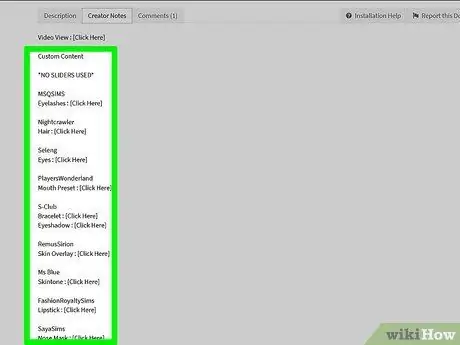
Steg 4. Ta reda på vilka krav som behövs
Viss innehåll kräver att du har vissa program eller element för att innehållet ska fungera (t.ex. spelpaket eller nät). Dessutom kan inte något innehåll användas på vissa patchar eller spelutgåvor. Skaparna nämner vanligtvis dessa termer i sina innehållsbeskrivningar så se till att du läser dem först.
- Vissa webbplatser som Mod The Sims låter dig filtrera bort innehåll som kräver spelpaket som du inte har eller visa spelpaketikoner som innehållet kräver.
- Se till att det valda innehållet är innehåll för The Sims 4 innan du laddar ner det. Innehållet för The Sims 3 och The Sims 2 kommer också som ett.package -filtillägg. Att lägga till innehållsfiler för The Sims 3 eller The Sims 3 i spelet fungerar dock inte och kan faktiskt bromsa spelets prestanda.
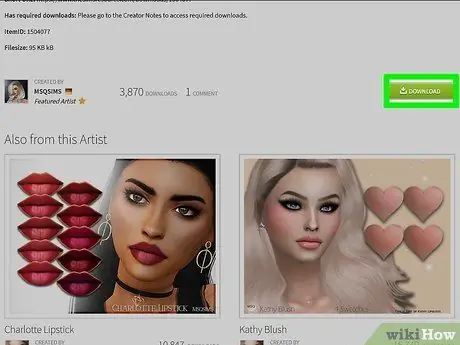
Steg 5. Leta efter länken eller knappen för nedladdning av innehåll
Anpassade webbplatser som bara innehåller innehåll visar vanligtvis en "Ladda ner" -knapp på sina sidor. Om innehåll finns tillgängligt på bloggar eller andra webbplatser som inte är specifikt avsedda för The Sims 4 -innehåll kan du behöva hitta länkar till nedladdningsplatser. De flesta oberoende skapare lagrar filer med sitt innehåll på webbplatser som Sim File Share, Box, OneDrive eller MediaFire.
- Sims Resource -webbplats kräver att du väntar 10 sekunder innan du fortsätter, såvida du inte har ett betalt VIP -medlemskap. Om du försöker passera väntetiden omdirigeras du till nedladdningssidan för The Sims 4. Stanna därför på samma flik i 10 sekunder.
- Viss innehåll kräver att du väntar på adFly -annonsplatsen i 5 sekunder. Klicka inte på befintliga annonser eftersom de flesta av dessa annonser är virus. När knappen "Hoppa över" visas i det övre högra hörnet av skärmen, klicka på knappen och leta efter nedladdningslänken för det anpassade innehållet.
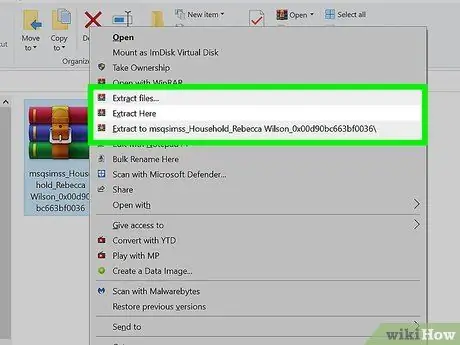
Steg 6. Extrahera innehållsfilen om filen har ett.rar- eller.zip -tillägg
Om det anpassade innehållet är tillgängligt som en RAR- eller ZIP -fil måste du extrahera innehållet först. Innehållsfiler måste ha ett.paketformat eller tillägg. Att lägga till RAR- eller ZIP -filer i mappen "Mods" ger inte önskat resultat.
- På en Windows-dator: Högerklicka på filen. Om filen är ett ZIP -arkiv väljer du "Extract to /*". Om filen är ett RAR-arkiv, leta efter ett annat alternativ för dekomprimeringsprogram (t.ex. 7-Zip) och välj "Extract" eller "Extract to /*".
- På Mac-datorer: Dubbelklicka på filen eller högerklicka på filen och välj "Öppna med …> Unarchiver".
- När innehållet är extraherat kan du ta bort RAR- eller ZIP -filerna.
Dricks:
Dra inte ut flera arkiv samtidigt. Ibland grupperas inte filer i mappar och processen med att extrahera flera filer samtidigt kan göra mappen rörig och svår att organisera.
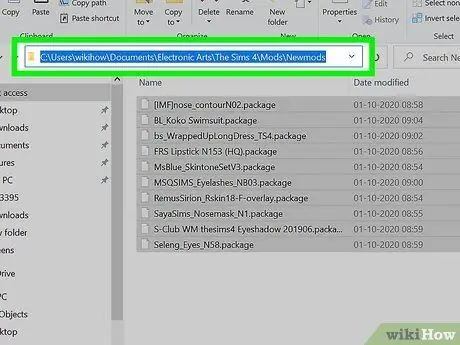
Steg 7. Flytta det anpassade innehållet till mappen "Mods"
Välj paketfilen. Du kan dra och släppa den till mappen "The Sims 4"> "Mods" eller högerklicka på filen, välj Klipp ut, öppna mappen "Mods" och klicka på Klistra in.
Du måste gruppera innehållet i undermappar för att skilja dem från varandra. Kom dock ihåg att modskript inte kan läggas till i undermappar
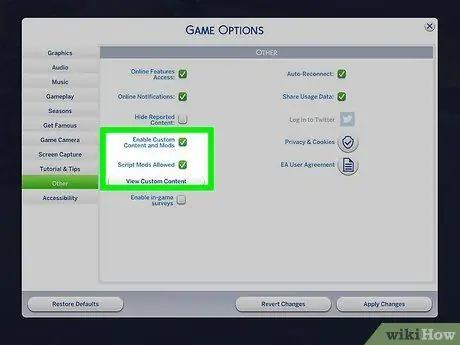
Steg 8. Aktivera innehållsfunktionen för anpassning av spelet om det behövs
Om spelet inte automatiskt aktiverar modet, gå till "Inställningar" -menyn och klicka på Annat. Markera rutorna "Aktivera anpassat innehåll och mods" och "Skriptmods tillåtna" och klicka sedan på Använd ändringar för att aktivera dem.
Dricks:
Patcher eller spelreleaser inaktiverar automatiskt allt anpassnings- eller modinnehåll om modet eller innehållet inte längre är kompatibelt med spelet.
Tips
- Se till att alla mods eller anpassningsinnehåll uppdateras efter de senaste speluppdateringarna eller utgåvorna. Föråldrat innehåll kan orsaka problem med spelet, från grafiska fel till spelbara spel.
- Innehållet märkt "standardersättning" eller "standard" kommer att skriva över spelversionen av motsvarande innehåll. Till exempel kommer Maxis standardalternativ för hudfärg att ersättas av ett anpassat hudfärgalternativ. Du kan ta bort det ursprungliga innehållet om du inte vill ha det. Spara dock inte mer än ett huvudinnehåll samtidigt. Annars kommer du att få ett fel i spelet.
- ”Alfa” -anpassat innehåll är innehåll som ser mer realistiskt ut (t.ex. glansigt hår eller en mer detaljerad blick). Detta innehåll är avsett för användare med mer sofistikerad datorprestanda eftersom det vanligtvis kräver mycket höga grafikinställningar. "Maxis Match" -innehåll (ofta förkortat till MM) är innehåll som närmast liknar spelets typiska originella tecknade utseende och som vanligtvis inte kräver höga grafikinställningar.






